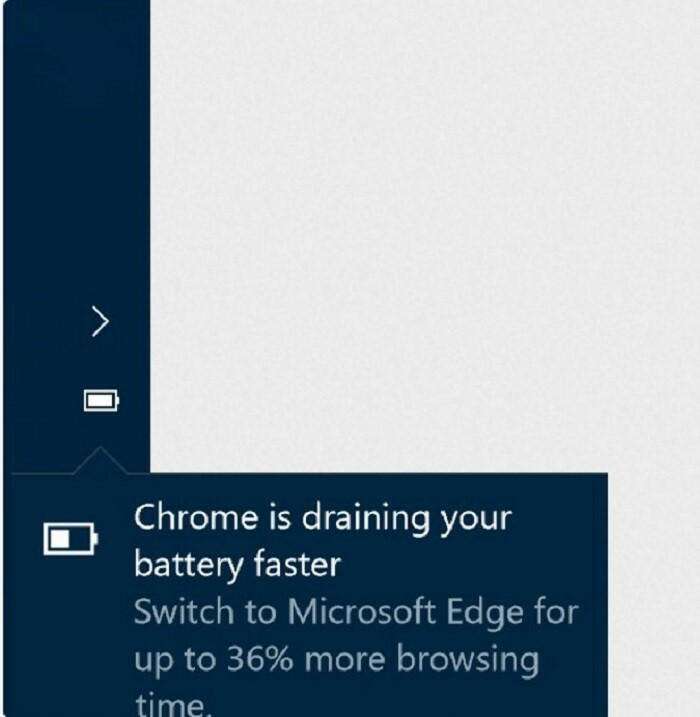Onemogućite nedavne datoteke i česte mape u sustavu Windows 10: - Windows 10 je nesumnjivo najbolji operativni sustav svih dobnih skupina koji je pokrenuo Microsoft. Sadrži razne značajke i poboljšanja koja su zabavila računalo Windows 10. Ali sve aplikacije i značajke dostupne prema zadanim postavkama ne cijene svi od nas. The Brzi pristup Mapa koja se pojavljuje s lijeve strane ovog računala, iako nam pomaže u lakšem pristupu datotekama kojima se često pristupa i nedavno su obrađivane, neće biti potrebna svaki put. Datoteke joj se dodaju svaki put kad dođemo do nje ili, ovisno o broju pregleda određene mape, dodaju se u opciju čestih mapa. Postoje načini dodavanja ili uklanjanja datoteka iz nje, poput otkvačivanja određene mape desnim klikom na nju i odabirom Otkvačite iz Brzog pristupa ili bolje dodati je u Brzi pristup odabirom Prikvači za brzi pristup opcija.
Postoje razna mjesta na kojima možete pronaći česte mape i nedavne datoteke.
1. Možete ih pronaći izravno na izborniku Start. Ovako će izgledati.
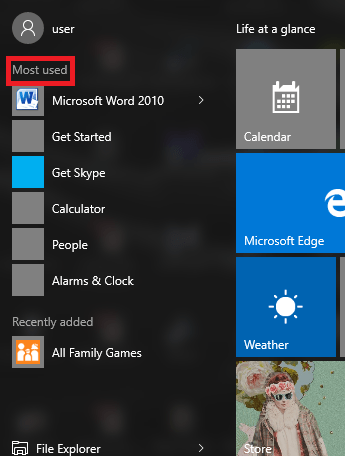
2. Možete ih pronaći na popisu skokova na programskoj traci.
3. Možete ih pronaći u brzom pristupu u lijevom oknu Ovo računalo.
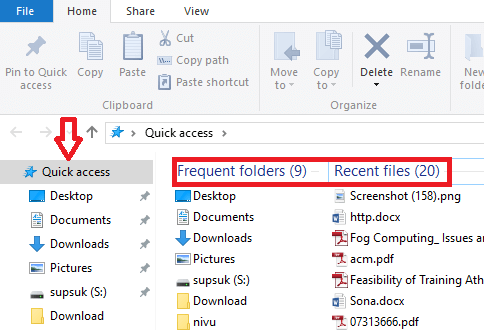
4. Možete ih čak pronaći i iz izbornika Datoteka.
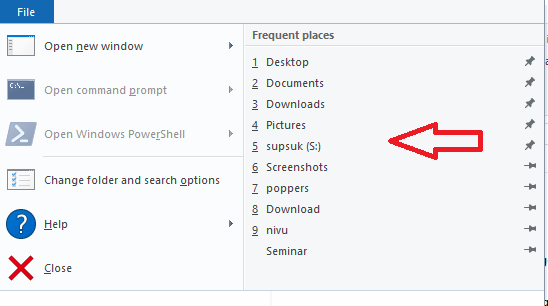
Ali ako ih se zaista želite potpuno riješiti odasvuda, to je prilično lako. Ne treba vam nikakav softver treće strane. Evo koraka za to.
Koraci za isključivanje nedavnih datoteka i opcije čestih mapa
To možete učiniti pomoću Uređivača grupnih pravila kada upravljate sustavom s više korisnika ili pomoću Windows 10 Pro.
Korak 1:
Pritisnite tipku Win + R koja otvara prozor Pokreni. Upišite u okvir za tekst "gpedit.msc".
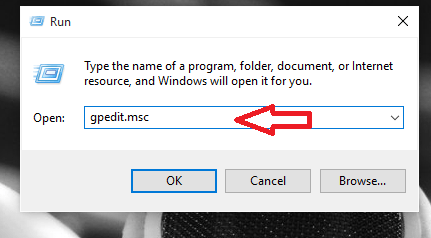
Korak 2:
Pojavljuje se lokalni uređivač pravila grupe. Sada na lijevom oknu idite na Konfiguracija korisnika. Odaberite s izbornika opciju s nazivom administrativni predlošci a među kojima možete odabrati opciju Izbornik Start i traka zadataka.
Korisnička konfiguracija / Administrativni predlošci / izbornik Start i traka zadataka

Korak 3:
U desnom oknu odaberite imenovanu opciju Nemojte voditi povijest nedavno otvorenih dokumenata i desni klik na njega i otvorite Propertije.
Korak 4:
Odaberite opciju Omogući i kliknite Primijeni. Učinite isto za Uklonite izbornik nedavnih stavki s izbornika Start.
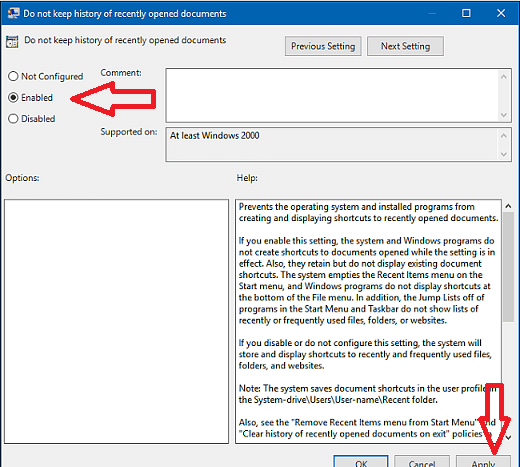
Korak 5:
To je također moguće u sustavima Windows 7 i 8.1 tako da desnim klikom na prazan prostor odaberete Svojstva. Onemogućite sve opcije na popisu skokova.
Koraci u sustavu Windows 10
- Idite na Postavke.
- Dođite do Personalizacija i odaberite Start.
- Uključite Prikaži nedavno dodane aplikacije i Prikaži nedavno otvorene stavke na Skoči popisima na startu ili na programskoj traci.
Pokušajte s gornjim koracima i više nikada nećete pronaći mapu nedavnih stavki na preporučenim mjestima.